普联无线网卡怎么安装驱动 tp-link无线网卡驱动程序安装教程
更新时间:2023-01-06 19:26:39作者:haoxt
许多用户为了让台式机或者没有无线网卡设备的电脑连接wifi,会给电脑安装普联无线网卡,我们知道无线网卡需要驱动才能使用。那么普联无线网卡怎么安装驱动呢?普联网卡有免驱版和非免驱版,非免驱版才需要手动安装驱动,下面就来看看tp-link无线网卡驱动程序安装教程。
普联无线网卡驱动怎么安装:
1、首先请确认无线网卡的型号及版本信息。
登录官方网站的下载中心,在搜索栏中输入完整的网卡型号。下载对应硬件版本的驱动程序。
搜索中心【点此进入】
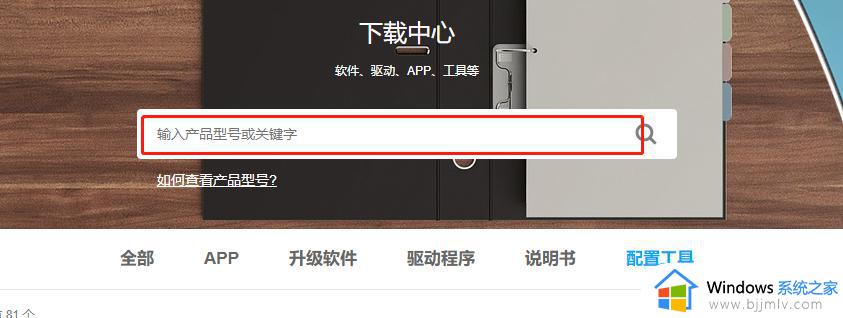
2、把网卡插入对应的USB接口,解压下载好的驱动程序。双击运行Setup.exe。
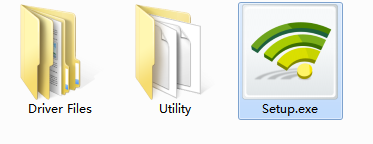
3、安装向导会自动运行安装程序,点击下一步继续安装。
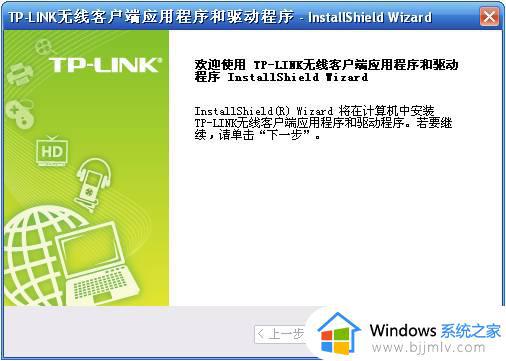
4、选择安装客户端应用程序和驱动程序,点击下一步。
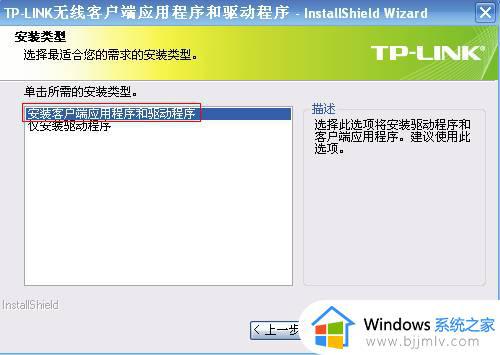
5、安装客户端程序将需要几分钟,请稍候;等待安装完成。

以上就是普联无线网卡怎么安装驱动的完整步骤,如果你使用的非免驱版的无线网卡,就需要按照上面的步骤安装好网卡驱动。
普联无线网卡怎么安装驱动 tp-link无线网卡驱动程序安装教程相关教程
- 无线网卡怎么安装驱动程序 怎么装无线网卡驱动
- 笔记本无线网卡驱动安装教程 笔记本电脑怎么安装无线网卡驱动
- 802.11n无线网卡驱动安装了但是连不上网的解决教程
- windows无线网卡驱动在哪里 windows如何找到无线网卡驱动
- 怎么安装usb驱动程序 电脑安装usb驱动程序教程
- 电脑如何安装无线网卡 台式无线网卡安装方法
- 没网如何安装网卡驱动 电脑没网怎么装网卡驱动
- 电脑怎么重新安装声卡驱动 电脑如何重装声卡驱动程序
- 惠普打印机驱动安装教程 epson打印机驱动如何下载安装
- 联想打印机怎么安装驱动程序 联想安装打印机驱动程序怎么安装
- 惠普新电脑只有c盘没有d盘怎么办 惠普电脑只有一个C盘,如何分D盘
- 惠普电脑无法启动windows怎么办?惠普电脑无法启动系统如何 处理
- host在哪个文件夹里面 电脑hosts文件夹位置介绍
- word目录怎么生成 word目录自动生成步骤
- 惠普键盘win键怎么解锁 惠普键盘win键锁了按什么解锁
- 火绒驱动版本不匹配重启没用怎么办 火绒驱动版本不匹配重启依旧不匹配如何处理
热门推荐
电脑教程推荐
win10系统推荐